Cum se activează setările avansate în Windows 11

Microsoft introduce pagina Setări avansate reproiectată în Windows 11, adăugând personalizarea sistemului pentru dezvoltatori și utilizatori cu funcții noi
Îmbinarea a două fețe complet diferite din fotografii este întotdeauna o modalitate excelentă de a te distra. Combinarea a două imagini separate pentru a crea un aspect nou-nouț a devenit o simplă simplă, datorită unei mari varietăți de aplicații de editare foto.

În timp ce puteți face acest lucru în doar câteva clicuri, dacă utilizați instrumentele de combinare a feței precum FaceApp. Cu toate acestea, dacă doriți o modalitate mai precisă de a îmbina fețele în fotografii sau chiar de a îmbina fotografiile într-o singură colecție în funcție de subiect, puteți alege să utilizați programe avansate de editare precum cele enumerate mai jos.
Iată explicații pas cu pas despre cum să îmbinați două fețe diferite într-una nouă folosind programe diferite.
Cum să îmbinați două fețe în Blender
Blender este un instrument puternic open-source pentru crearea de grafică 3D pe computer. Este un program universal care permite utilizatorilor să editeze, să modeleze, să randeze, să anime, să sculpteze și multe altele într-un spațiu de lucru solid. Lucrul în Blender este ca și cum ai sculpta, folosind forme geometrice pentru a crea modele.
Crearea modelelor 3D, în special atunci când editați și jucați cu caracteristici asemănătoare umanoidelor, poate fi o provocare. Realizarea de portrete 3D în Blender necesită, evident, unele cunoștințe despre program, dar totuși, nu este fizică cuantică. Dacă doriți să îmbinați două fețe diferite într-una singură, trebuie să învățați cum să uniți formele de bază care le construiesc.
Pentru a amesteca un portret în altul, va trebui să selectați mai multe elemente dintr-un model, să le transferați într-un alt model și să le îmbinați. În acest fel, vei obține un aspect neted pentru modelul tău. Cel mai important, noul tău portret 3D amestecat nu va arăta ca și cum ai copiat și lipit caracteristicile.
Deși există câteva moduri de a face acest lucru, iată cum să efectuați câteva hack-uri.
Selectii multiple
Pentru Blender 2.9 sau versiuni superioare, puteți uni imaginile în punctul de mijloc dintre cele două fețe, apoi le puteți selecta pe ambele simultan folosind instrumentul de selectare a casetei. Iată cum să-l folosești.
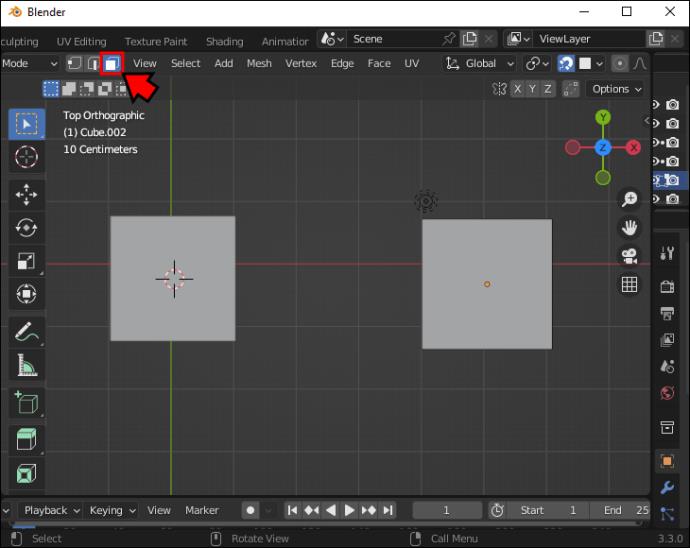
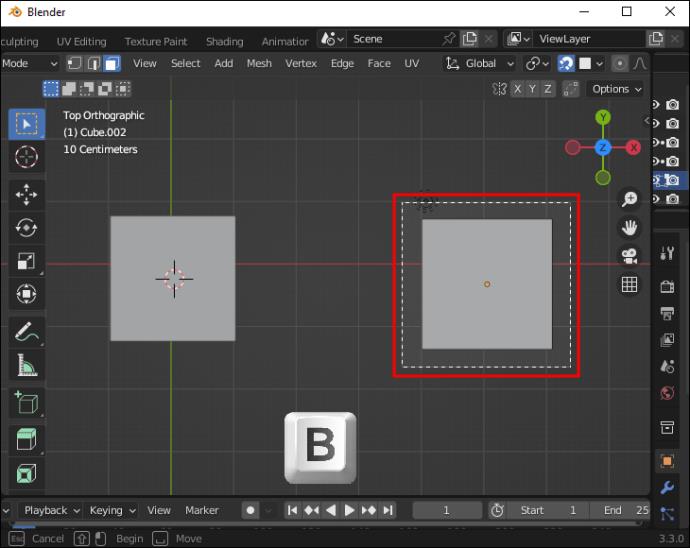
Instrument de plasă
Pentru a îmbina portretele unul în celălalt, veți avea nevoie de instrumentul de îmbinare. Folosirea acestui lucru necesită selecția unui vârf, muchie sau față. Puteți amesteca forme în Blender 2.8 parcurgând următorii pași.
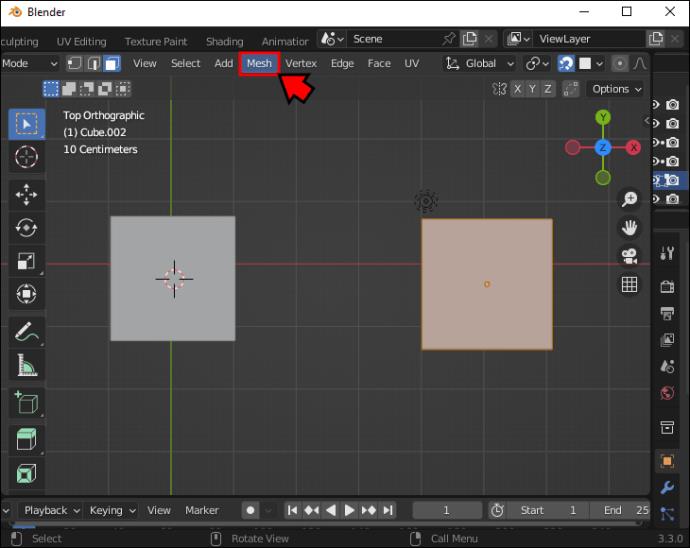
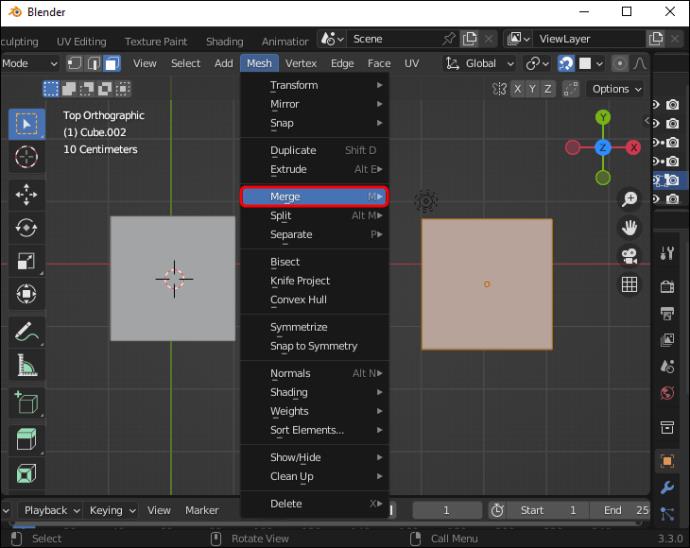
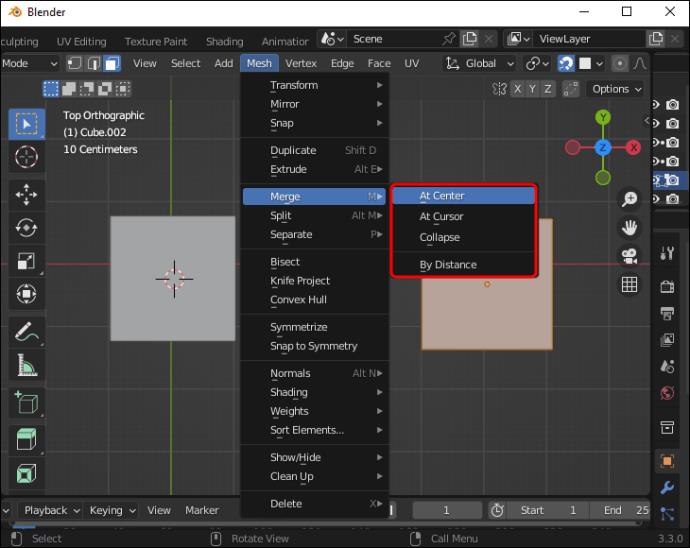
Rețineți că în versiunile mai vechi ale Blender 2.8. puteți îmbina elementele selectate prin meniul Vertex. Odată ajuns acolo, ar trebui să alegeți „Merge verticles”. O modalitate alternativă de a accesa această opțiune este să apăsați tastele „alt+M”.
Iată cum să dizolvați mai multe fețe într-o singură imagine.
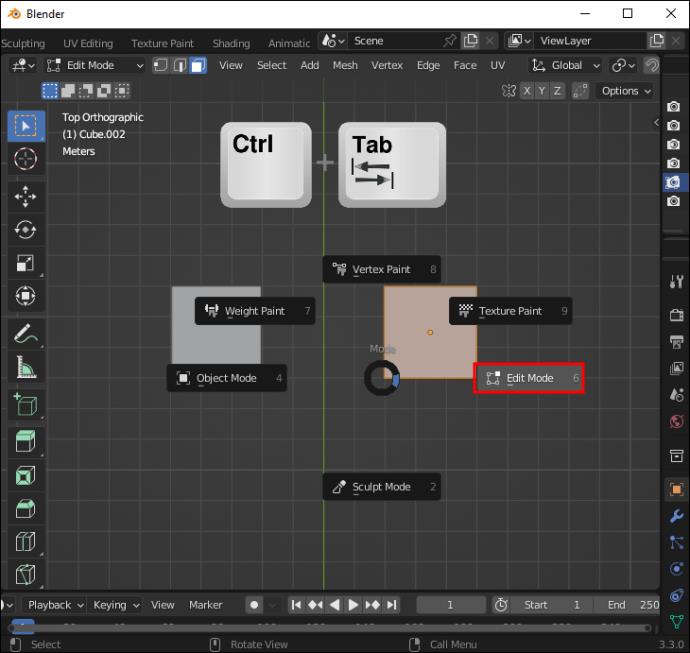
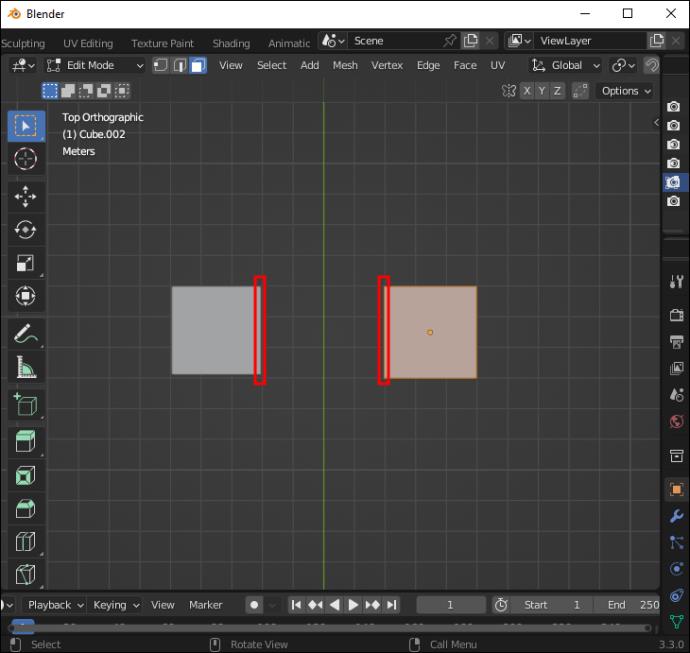
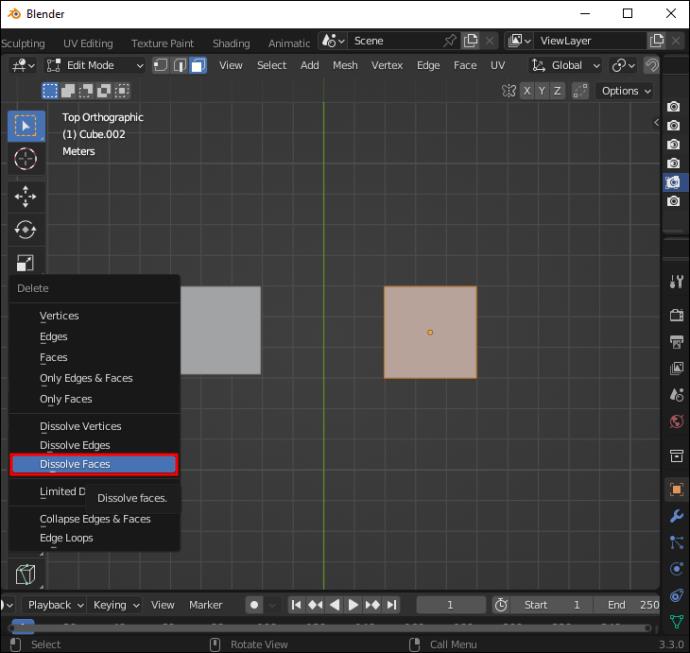
Puteți aplica aceiași pași pentru dizolvarea fețelor, marginilor și nodurilor selectând opțiunile corespunzătoare din meniu.
Cum să îmbinați două fețe în Photoshop
Adobe Photoshop este cel mai popular instrument pentru editarea fotografiilor sau a oricărui alt conținut non-video. Este, de asemenea, o abilitate necesară atât pentru uz profesional, cât și pentru uz personal, iar cunoașterea elementelor de bază este ceva ce ar trebui să cunoască majoritatea persoanelor interesate de editarea fotografiilor.
Photoshop vă permite să vă jucați cu procesul de editare. A ști să folosești instrumentele esențiale și să lucrezi cu straturi te poate ajuta să faci minuni dacă ești suficient de creativ. Puteți pune fața unei persoane pe capul altei persoane sau puteți amesteca trăsăturile a două persoane diferite într-o imagine originală.
Veți avea nevoie ca ambele fotografii ale celor două persoane să fie la rezoluție înaltă și, dacă este posibil, cu capete poziționate în mod similar, deoarece acest lucru va face ca rezultatul să pară mai realist. Odată ce aveți fotografiile, deschideți-le în Photoshop și faceți următoarele.
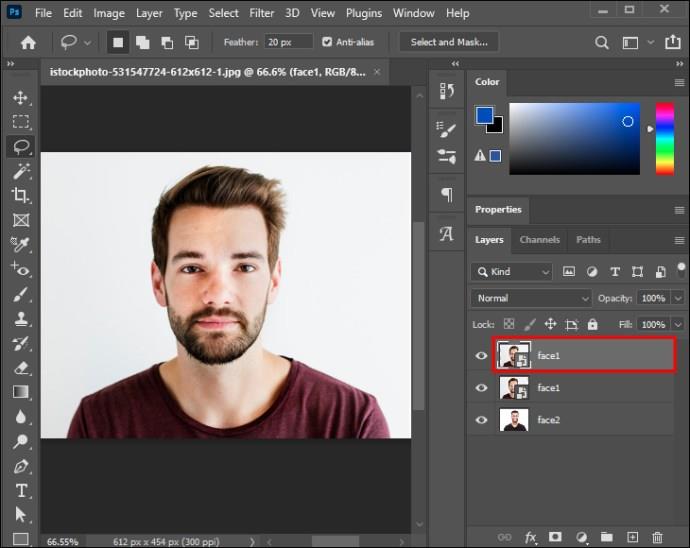
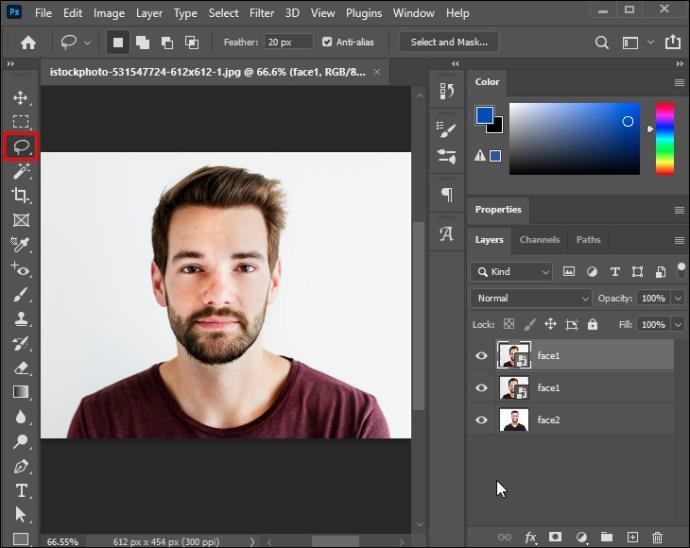
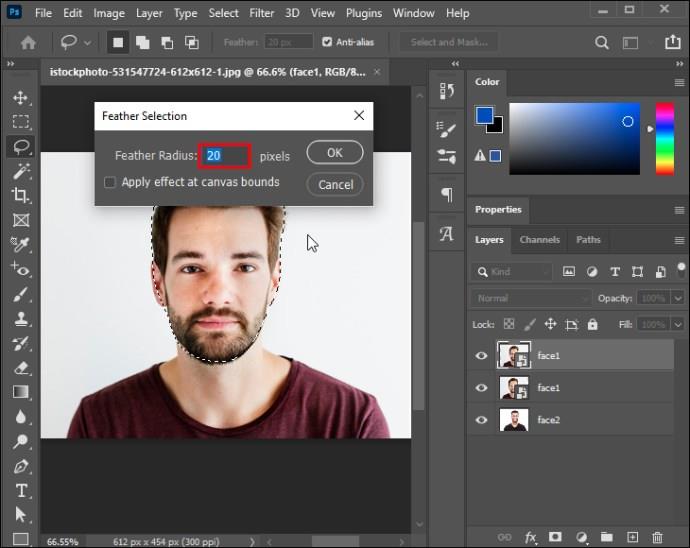
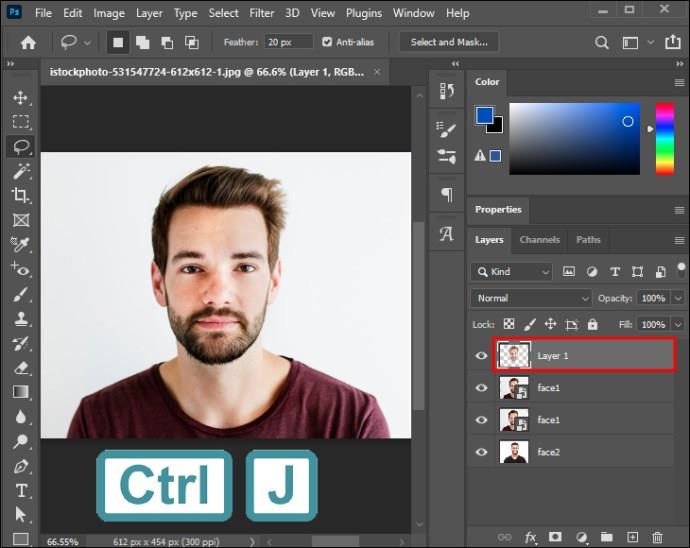

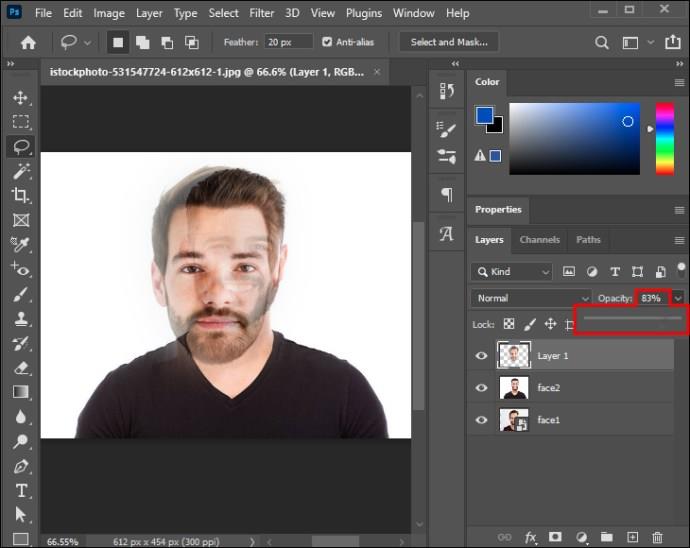
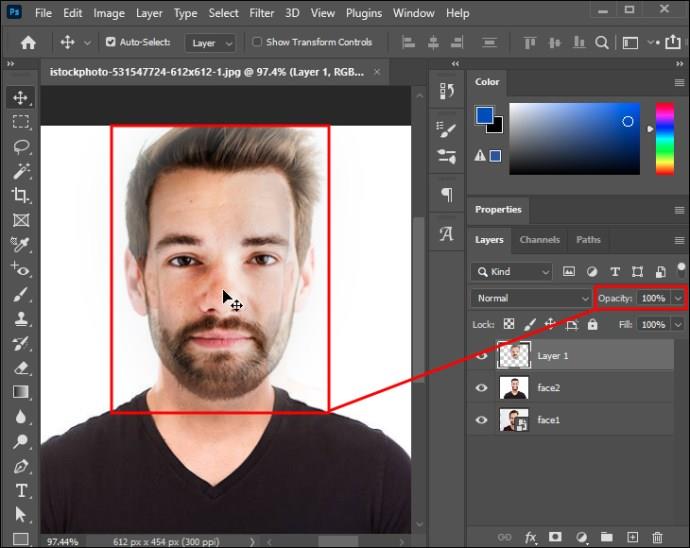
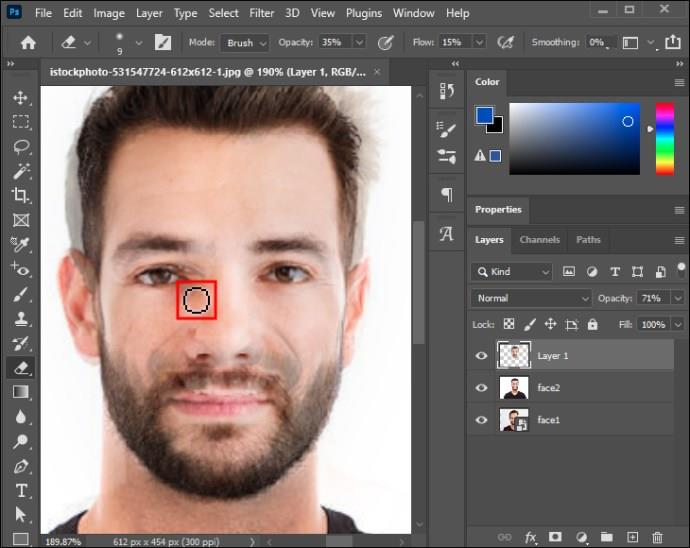
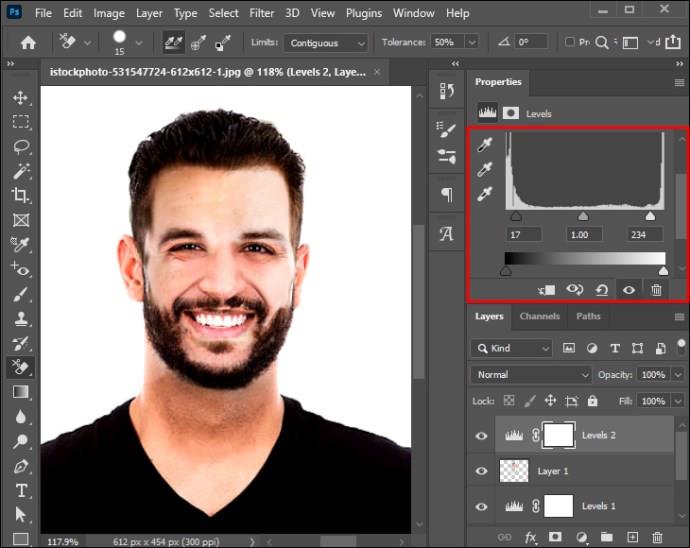
Cum să îmbinați două fețe pe FaceApp
FaceApp este distracție pură. Creațiile FaceApp au devenit o tendință virală, sunt incredibil de ușor de creat, iar aplicația oferă multe funcții pentru o experiență distractivă. Aplicația mobilă oferă diverse instrumente de transformare, permițându-vă să vă puneți fața pe capul unei celebrități sau să îmbinați fețele prietenilor dvs.
FaceApp vă permite să îmbinați două fețe pentru a crea o imagine a viitorului tău copil ipotetic. Puteți face acest lucru accesând efectul „Copiii noștri”.
Iată cum să faci asta pe FaceApp.
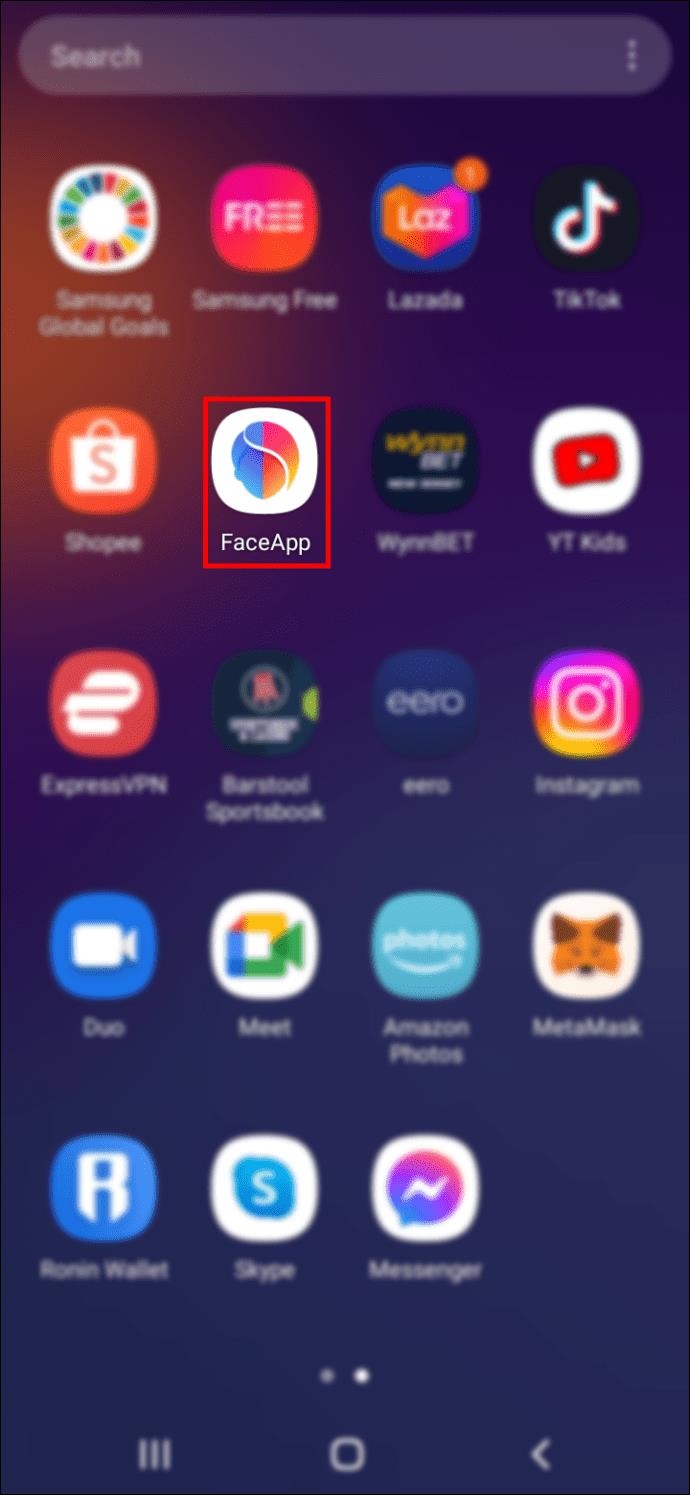
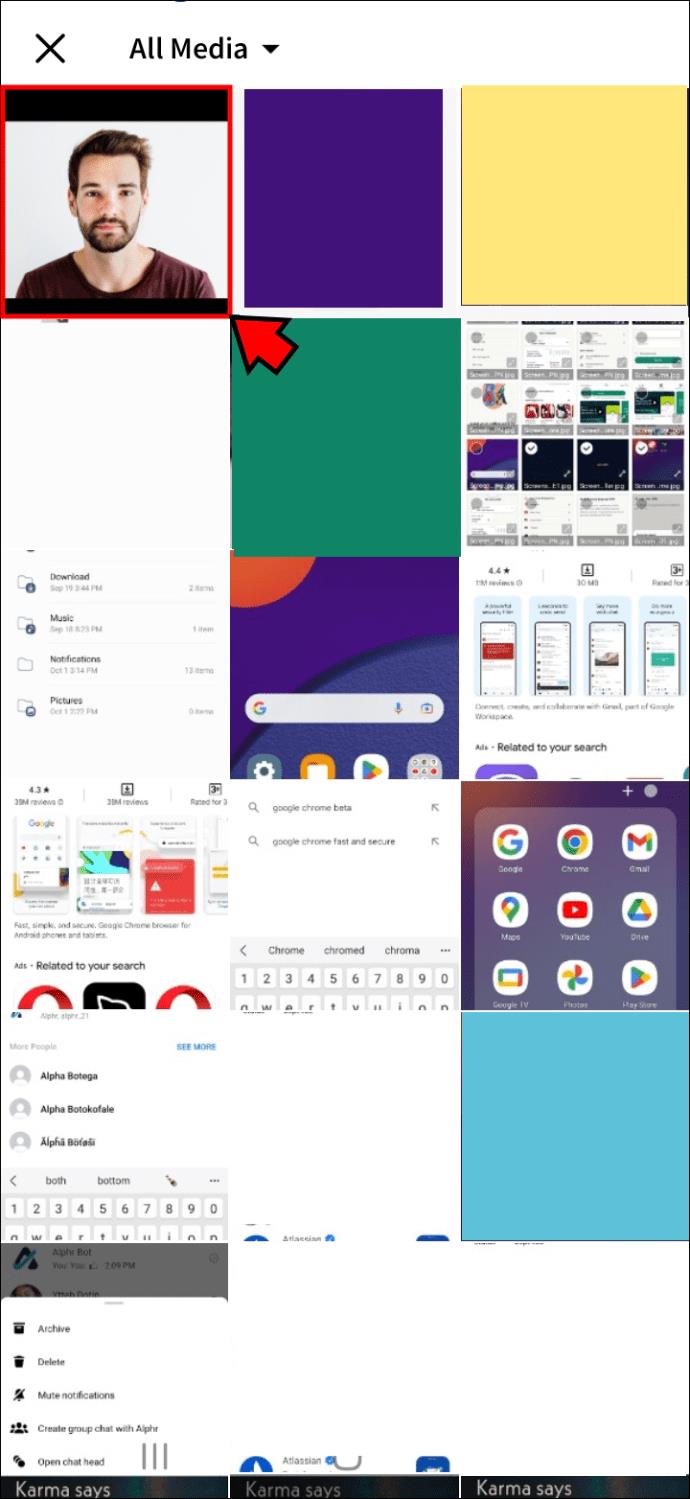
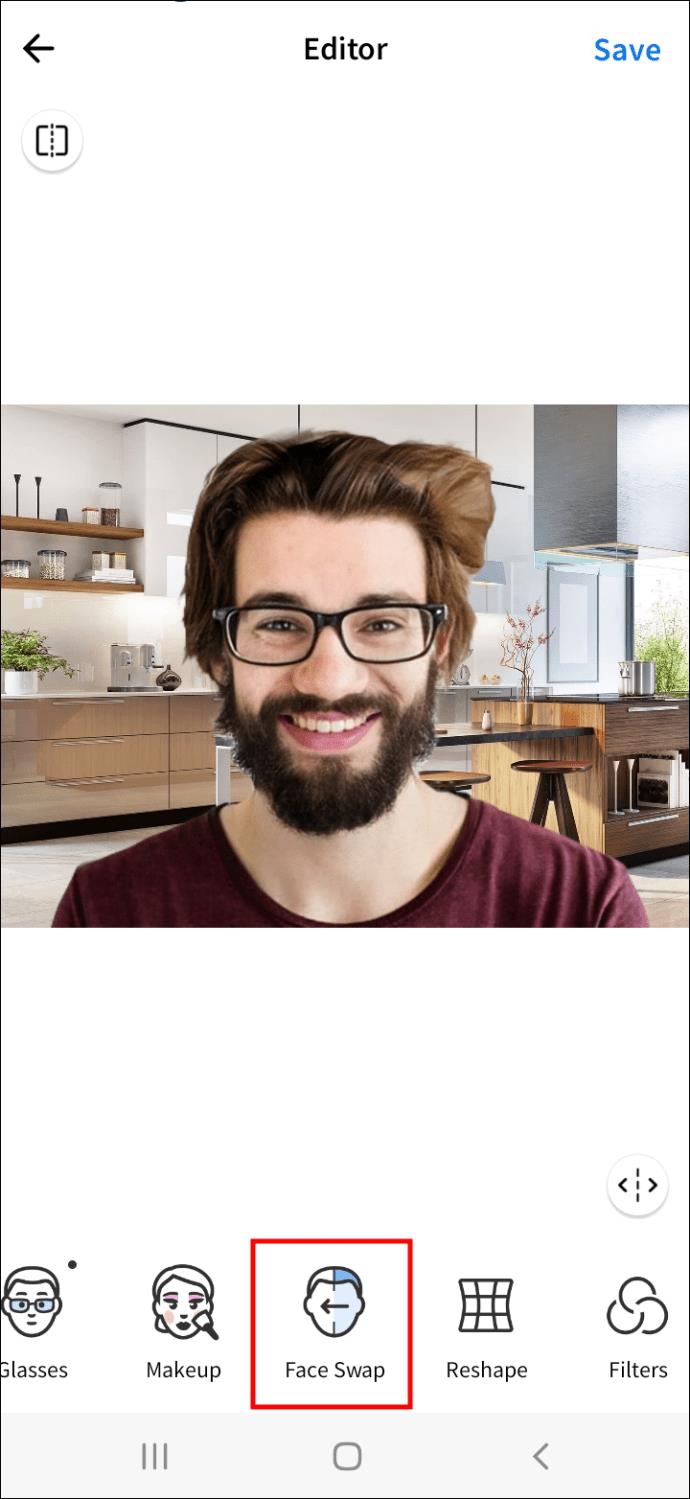
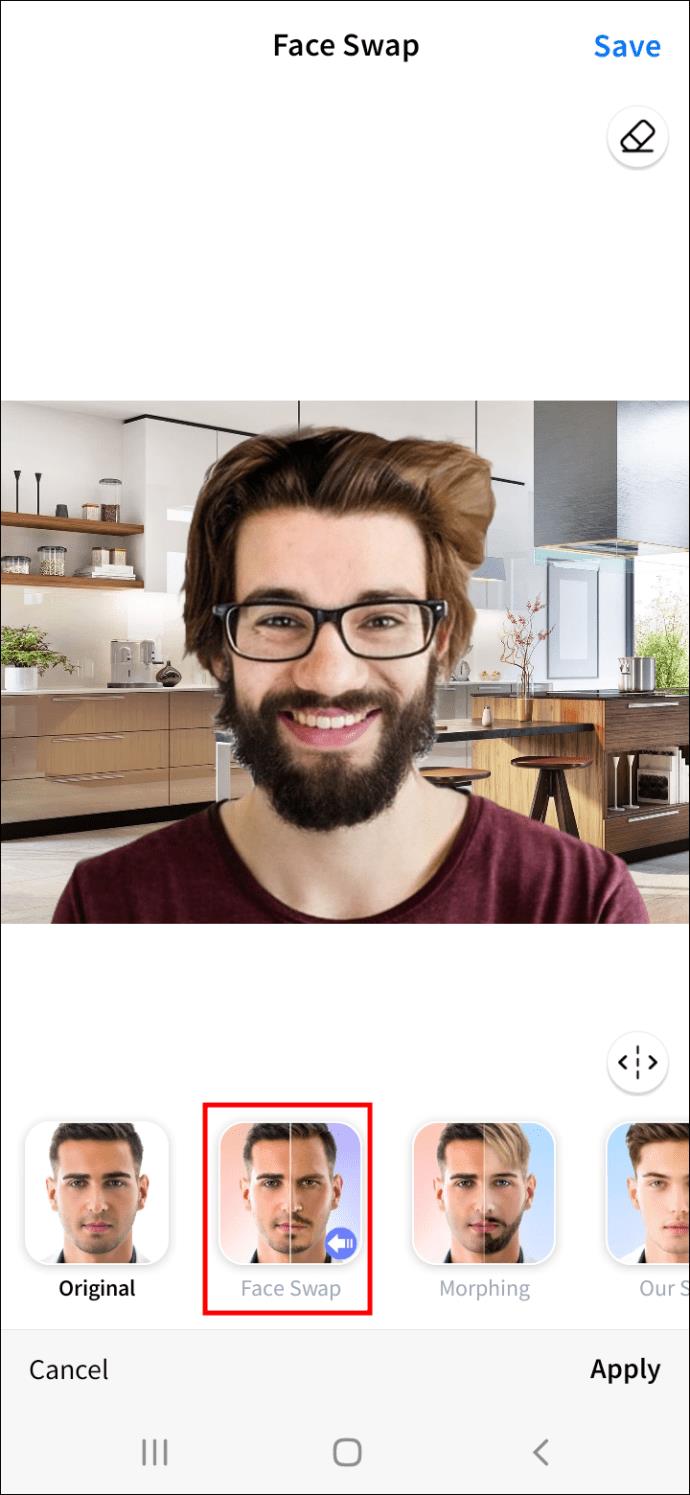
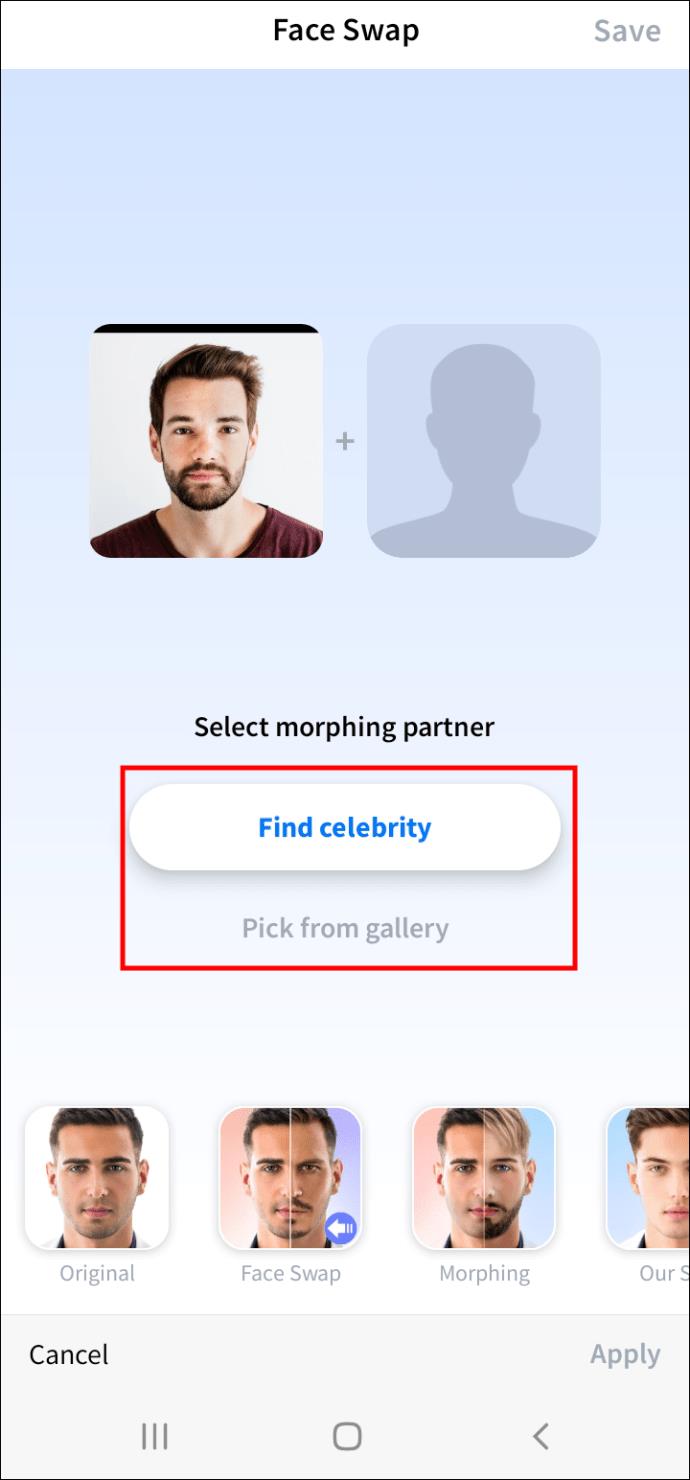
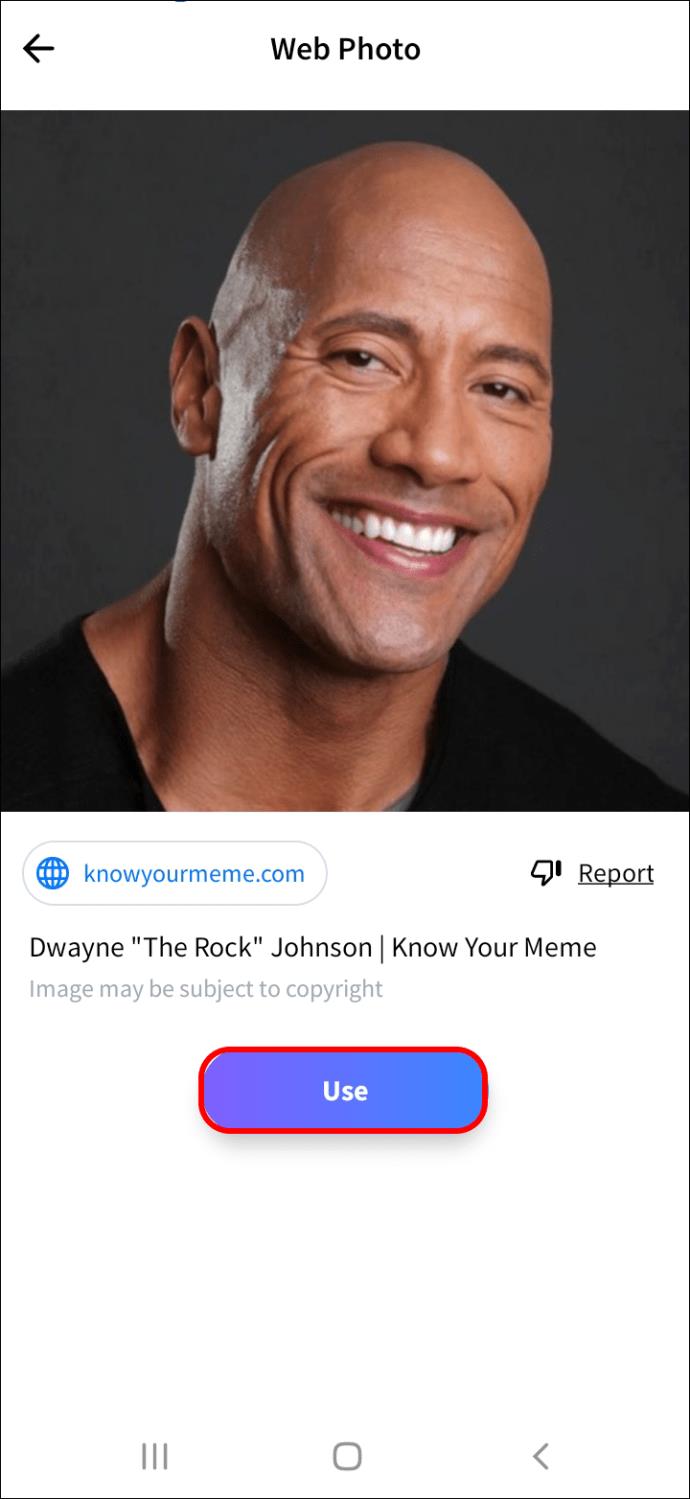

Acum îți vei face o idee despre cum arată viitorii tăi copii – fețele vor fi amestecate într-una nouă.
Cum să îmbinați două fețe în Google Foto
Google Foto are o funcție de recunoaștere automată a feței, care este utilă atunci când doriți să grupați sau să îmbinați fotografiile unei persoane într-o singură colecție. Cu toate acestea, mulți oameni au o problemă cu Google Foto și tendința acestuia de a crea mai multe șabloane pentru aceeași persoană.
Iată cum să îmbinați sau să grupați diferite fotografii ale aceleiași persoane într-o singură colecție în Google Foto.
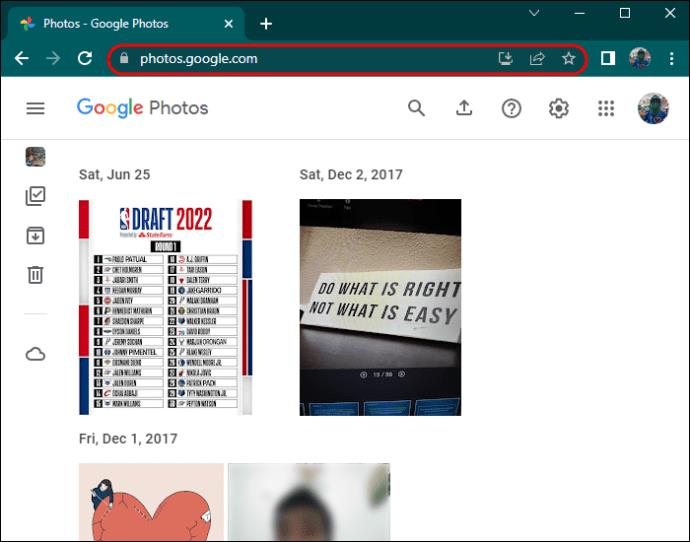
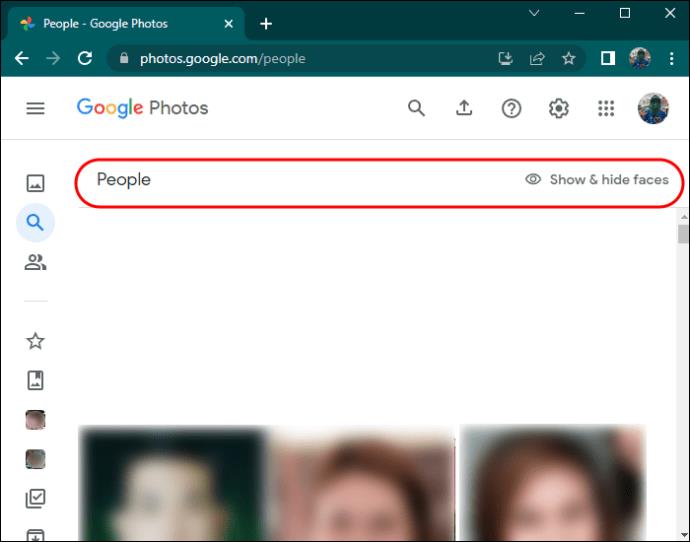
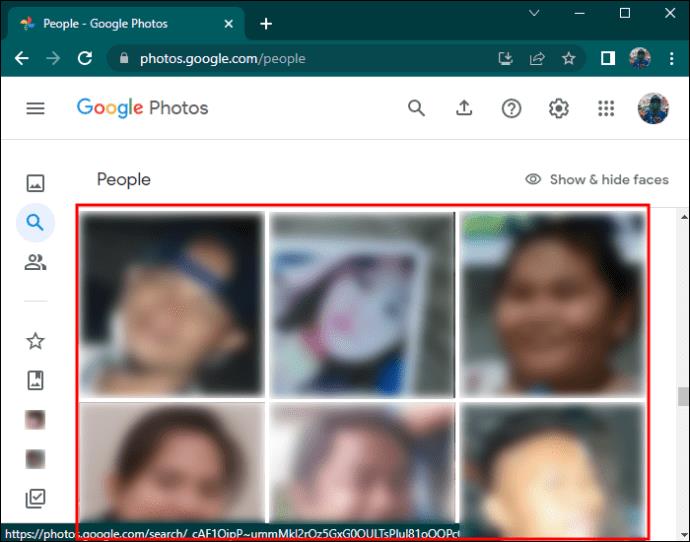
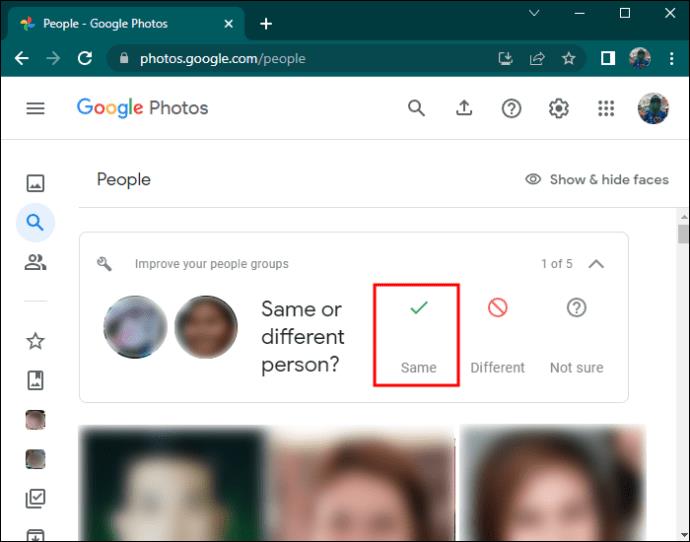
Este timpul Morphing-ului!
Îmbinarea a două fețe pe o fotografie se poate face din diverse motive, dar cel mai comun este pentru distracție. Uneori, dacă împărtășiți o legătură strânsă cu un prieten, îmbinarea fețelor dvs. într-o fotografie este o modalitate amuzantă de a exprima această apropiere. Sau ai vrea să ai chipul tău pe capul unei celebrități pe care o admiri.
Deoarece multe instrumente de transformare a feței apar astăzi pe piața de aplicații, acest lucru nu a fost niciodată mai ușor și mai rapid de realizat. Alege ce instrument se potrivește cel mai bine nevoilor tale și fii creativ!
Ce instrumente folosiți pentru îmbinarea fețelor în imagini? Spune-ne în secțiunea de comentarii de mai jos!
Microsoft introduce pagina Setări avansate reproiectată în Windows 11, adăugând personalizarea sistemului pentru dezvoltatori și utilizatori cu funcții noi
Pentru a împiedica utilizatorii să își blocheze computerul cu Windows 10, urmați pașii de mai jos pentru a dezactiva ecranul de blocare în Windows 10.
Eroarea Kernel Data Inpage (cod de stop 0x0000007a) este cauzată de sectoare defecte, viruși, hard disk-uri sau memorie RAM defectă.
Securitatea Windows este activată și protejează proactiv dispozitivul prin scanarea pentru programe malware, viruși și alte amenințări de securitate.
Există multe modalități de a vizualiza configurația computerului, de a vizualiza configurația laptopului.
Tastele funcționale Fn vă oferă o modalitate mai rapidă și mai ușoară de a controla anumite funcții hardware.
Acest indicator deplasat înseamnă de obicei că criptarea BitLocker a fost dezactivată, o actualizare necesită o repornire sau o actualizare de firmware este în așteptare.
Puteți utiliza una dintre următoarele 6 metode pentru a deschide Proprietăți computer (sau Proprietăți sistem) în Windows 10.
Dacă blochezi corect rețeaua Wi-Fi pentru oaspeți, poți partaja conexiunea la internet cu orice vizitatori fără a partaja alte informații.
În acest articol, WebTech360 vă va ghida cum să dezactivați firewall-ul pe Windows 11.
Când ți-ai cumpărat calculatorul, acesta pornea în câteva secunde și funcționa de minune. Dar lucrurile s-au schimbat în timp.
Acest document este despre ștergerea fișierelor .tmp, nu despre cum să ștergeți istoricul de internet sau memoria cache a browserului.
Poți dezactiva aplicațiile din fundal din Windows 11 pentru a optimiza performanța, a economisi bateria și a reduce consumul de RAM.
Instalarea unui VPN vă va ajuta să vă mențineți computerul cu Windows 11 mai sigur.
Windows oferă o serie de opțiuni utile de accesibilitate, ideale pentru personalizarea interfeței PC-ului, îmbunătățirea confortului și chiar operarea complet hands-free.













